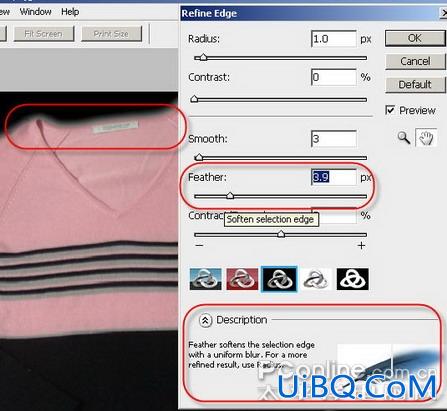
图16 然后我们看面板上方的两个选项:radius和contrast,我们把radius设置为4,见图17,大家看衣袖的地方,就能知道radius是帮助边边的柔和转换,如果我们要锐化强化边边就调contrast,这里我们设置为50%,再调整羽化度,使毛糙的边边模糊一下,最后缩进选区,设置数值如下(见图18)。
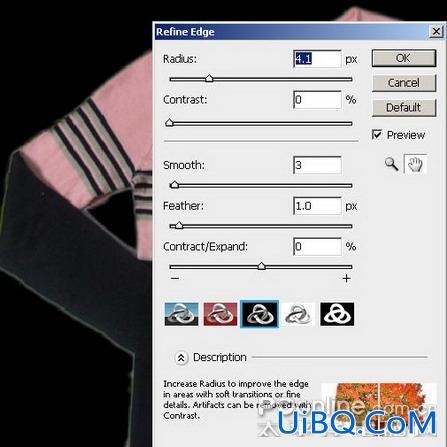
图17
本新闻共11

图18 最后按ok确定,就得到一个修正过的选区,然后ctrl c,ctrl v,复制选区在一个新建文件中(见图19)。

图19
本新闻共11
接下去的步骤就比较简单了,我们对衣服进行调色。首先用brightness & contrast的新功能,加强图片的对比度及明度; 然后用hue/saturation增加适当的彩度,色调稍微偏冷一点,再增加图片的亮度,见图20。笔者的操作步骤只是根据这张图片而言,调色设置就不具体写了;具体的设置是要根据你的需要来的。

图20 接下去笔者要给图片加一个背景,笔者建议是单色的,这样顾客的视觉才会集中在你的商品上,这里我们采用与衣服整体色调的对比色来,衣服是粉红的,所以笔者选用了粉绿的颜色,衣服的红是偏冷的。这里笔者选用稍许偏暖的色调来进行调和,效果如下,见图21。

图21
本新闻共11
这个时候你就会觉得你的图片有生气多了,但是你还是会发现商品在底图上显的有些突兀,我们来给商品加个投影,我的设置如下,投影要稍微柔和一点,其颜色与底图的颜色是一个调调的,而不要简单的使用黑色,见图22。
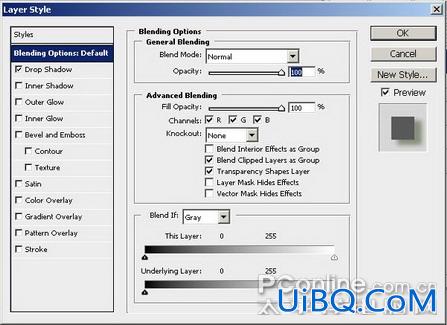
图22 然后我们看下最后的效果,见图23

图23
本新闻共11
笔者的实例效果制作到此为止,当然你可以再加上一些小装饰,但切忌不要太花哨,加上店铺名,你就可以去网上吆喝了。呵呵~最后对比一下前后效果(见图24),今天的两个新功能快速选取和重定义选区边边学会了吗?

图24简单的,我们教你,深奥的,你来分享
photoshop,ps,photoshopjiao cheng ,psjiao cheng ,photoshop
优艾设计网_Photoshop技巧教程实例xia zai ,pslun tan ,fei zhu liu psjiao cheng ,fei zhu liu psruan jian ,fei zhu liu tu pian ,fei zhu liu kong jian ,qqkong jian ,qqkong jian dai ma ,qqkong jian liu yan dai ma ,qqkong jian mo kuai ,QQkong jian FLASHmo kuai ,PSzi ti ,PSbi shua
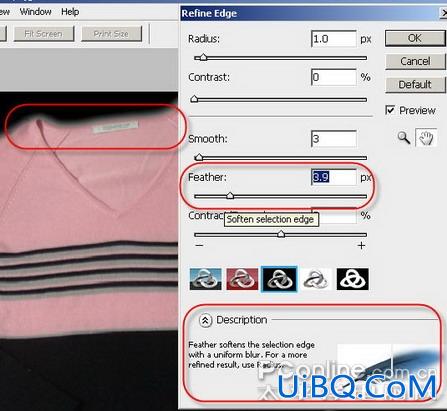
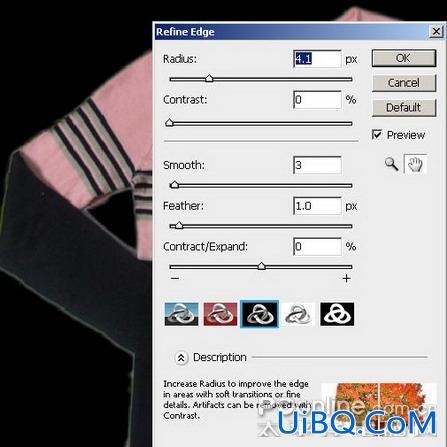




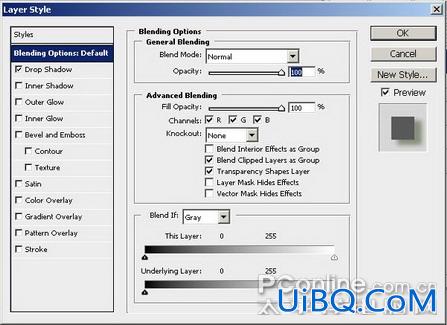










 加载中,请稍侯......
加载中,请稍侯......
精彩评论